
블로그얌 이벤트를 통해 체험단에 선정된 펜&마우스(P&M) 송수신 일체형 프리젠테이션 기능이 있는 무선 펜앤마우스 입니다. 기본 모양은 조금 굵은 만년필모양입니다. 이런류의 입력도구는 처음 사용하는지라 익숙하지는 않고 처음엔 많이 어색하고 불편했는데 일주일정도 사용하고 나니 조금 익숙해져서 현재는 펜앤마우스로 아직 모양있는 필기체가 아니지만 오피스등 프로그램에 거의 낙서하는 수준보다 조금 괜찮은 정도로 사용하는 중입니다.

앞쪽에 스크롤 버튼은 마우스의 휠과 같은 역활입니다. 버튼을 누르면 화면이 아래위로 스크롤 됩니다.
측면엔 마우스 우클릭과 같은 버튼이 있고 앞쪽 버튼은 휠마우스의 휠버튼과 스크롤 버튼입니다.
마우스 왼쪽버튼과 같은 역활은 펜의 펜촉부분이라고 해야하나 펜의 글쓰는 투명한 부분인 펜팁을 살짝눌러주면 됩니다.


수신부와 충전 케이블로 연결한 모습. USB포트에 끼우면 자동충전.

전원이 부족하거나 충전중일땐 빨간색 램프가 깜박거리고 사용중일땐 녹색램프가 깜박인다.


버튼 방식의 스크롤도 살짝 살짝 넘어가는게 마우스 휠을 움직이는 만큼이나 생각보다 편했습니다.
마우스 포인터 옵션과 버튼 설정.
기본 마우스가 ms laser 6000 미니 마우스로 되어 있어 마우스옵션에서 설정해준 값이 펜앤마우스에 그냥 적용이 되더군요.
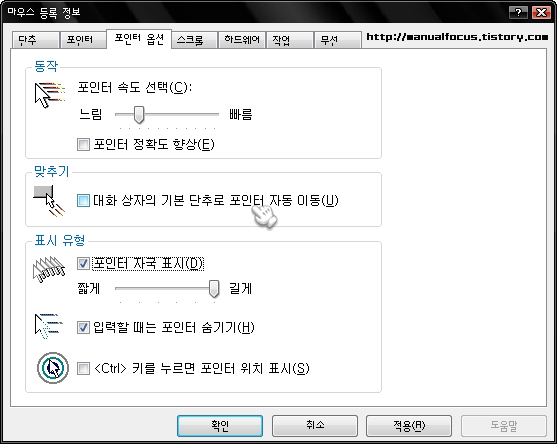
이런 펜형 마우스는 처음 사용해보는지라 처음엔 설치하고 나서 사용해보니 마우스랑 감도가 많이 틀리더군요. 포인터옵션에서 감도를 조정해주는게 좋더군요. 윈도우 시작 -> 제어판 -> 마우스를 클릭해 들어가서 마우스 감도를 조절하면 펜마우스에도 바로 적용이 됩니다. 펜 마우스에 익숙치 않아 움직임을 보기위해 처음엔 포인터 자국표시를 길게해서 사용했습니다.
감도는 일반 광마우스등과 많이 틀리니 개인이 사용하면서 한번 조정을 해줘야 할거 같습니다. 너무 느리게 하니 글씨를 쓸때는 편한데 포인터 움직임 느려져 답답하더군요.
감도는 일반 광마우스등과 많이 틀리니 개인이 사용하면서 한번 조정을 해줘야 할거 같습니다. 너무 느리게 하니 글씨를 쓸때는 편한데 포인터 움직임 느려져 답답하더군요.
우선 포토샵에서 한번 사용을 해봤습니다. 고양이 사진을 필터와 브러쉬를 이용해 그림처럼 만들면서 필기체를 한번... 브러쉬를 사용하는것보다 글자를 모양있게 기록하는게 전 더 어렵더군요. 원래 악필이기도 하지만....;;;;

MS 오피스에서 필기체로 기록.
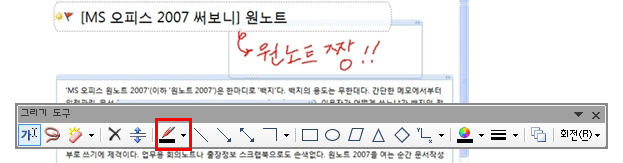
그외 msoffice 프로그램의 경우 그리기도구를 사용해 저렇게 필기체를 기록해 줄수도 있다는.... 조금 익숙해지니 어색하긴 하지만 일반 마우스에 비해 큰 불편함을 못 느끼겠더군요. 단 이걸로 스타크래프트 같은 게임을 하기에는 힘들거 같습니다. 타블렛 사용자들은 좀 익숙해서 편할거 같다는 생각이 들더군요.
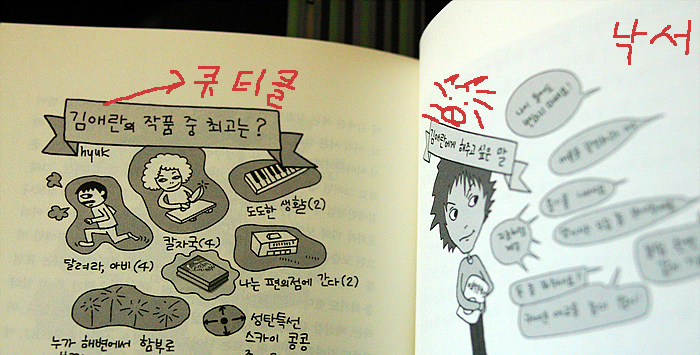
펜마우스는 펜을 쥐듯이 사용하는것보다는 조금 더 각을 세워서 사용하는게 포인터의 움직임이 더 정확하게 느껴집니다.
펜을 잡는 습관에 따라 틀리겠지만 눕혀서 사용하면 마우스 포인터가 엉뚱한 곳으로 가버려 좀 난감하더군요.
프리젠테이션 기능.
 펜앤마우스의 수신기를 분리하면 펜앤마우스 본체 수신기가 있던면을 보면 레이져 포인터가 있어 프리젠테이션으로 외부강의를 하시는 분들은 편하게 이용할수 있을듯 하군여. PT의 슬라이드 페이지 넘기기도 펜앤마우스 본체에 있는 스크롤버튼을 사용하면 슬라이더으 페이지 넘기기가 앞뒤로 됩니다. 레이져 포인터의유효거리는 10M 입니다. OFFICE 2007을 사용중인데 파워포인터에서 잘 되더군요. 이 기능은 상당히 편했습니다.(오피스 xp의 경우는 입력도구 펜설정이 따로 있습니다.)
펜앤마우스의 수신기를 분리하면 펜앤마우스 본체 수신기가 있던면을 보면 레이져 포인터가 있어 프리젠테이션으로 외부강의를 하시는 분들은 편하게 이용할수 있을듯 하군여. PT의 슬라이드 페이지 넘기기도 펜앤마우스 본체에 있는 스크롤버튼을 사용하면 슬라이더으 페이지 넘기기가 앞뒤로 됩니다. 레이져 포인터의유효거리는 10M 입니다. OFFICE 2007을 사용중인데 파워포인터에서 잘 되더군요. 이 기능은 상당히 편했습니다.(오피스 xp의 경우는 입력도구 펜설정이 따로 있습니다.)
기타 기능.
 수신기 뒷부분에 램프가 있어 버튼을 눌러주면 저렇게 불이 들어옵니다. 수신기를 본체와 결합해서 후레쉬기능으로 사용할수 있습니다. 어두운곳에서 무엇인가를 할때 사용하면 편할거 같긴합니다.
수신기 뒷부분에 램프가 있어 버튼을 눌러주면 저렇게 불이 들어옵니다. 수신기를 본체와 결합해서 후레쉬기능으로 사용할수 있습니다. 어두운곳에서 무엇인가를 할때 사용하면 편할거 같긴합니다.


기타 기능.

펜앤마우스의 장단점
- 설치가 간편함. 따로 드라이브를 설치해줄 필요없이 수신기를 USB포트에 연결만 하면 바로 인식이 되어 사용이 편함.
- 레이져포인터나 다양한 스크롤 버튼은 마우스의 휠기능및 버튼기능과 유사해 편리함.
- OFFICE 외 다양한 그림 그리기 프로그램에서 사용과 호환성은 좋은편 현재 윈도우 계열과 MAC OS만 지원함.
- 작은 크기로 본체는 휴대하기가 편하나 마우스 패드도 함께 휴대하여야함 그냥 바닥에서 사용하기엔 불편함.
- 처음 사용자는 조금 익숙해질때까지는 상당히 불편함을 느낄수 있으나 조금 익숙해지니 편리함.
- 예민한 펜앤마우스의 펜팁 버튼(펜앞부분의 압력센서) 감도는 사용중 잦은 마우스 왼쪽버튼 클릭현상을 자주 체험 펜팁부분이 살짝만 패드에 닿아도 눌러져서 좌클릭이 됨.
- 측면의 후레쉬 버튼과 레이져 포인터의 버튼이 너무 작은편임.
- 최초 충전시간이 7시간으로 오래 걸리는것도 단점.

- 설치가 간편함. 따로 드라이브를 설치해줄 필요없이 수신기를 USB포트에 연결만 하면 바로 인식이 되어 사용이 편함.
- 레이져포인터나 다양한 스크롤 버튼은 마우스의 휠기능및 버튼기능과 유사해 편리함.
- OFFICE 외 다양한 그림 그리기 프로그램에서 사용과 호환성은 좋은편 현재 윈도우 계열과 MAC OS만 지원함.
- 작은 크기로 본체는 휴대하기가 편하나 마우스 패드도 함께 휴대하여야함 그냥 바닥에서 사용하기엔 불편함.
- 처음 사용자는 조금 익숙해질때까지는 상당히 불편함을 느낄수 있으나 조금 익숙해지니 편리함.
- 예민한 펜앤마우스의 펜팁 버튼(펜앞부분의 압력센서) 감도는 사용중 잦은 마우스 왼쪽버튼 클릭현상을 자주 체험 펜팁부분이 살짝만 패드에 닿아도 눌러져서 좌클릭이 됨.
- 측면의 후레쉬 버튼과 레이져 포인터의 버튼이 너무 작은편임.
- 최초 충전시간이 7시간으로 오래 걸리는것도 단점.

실제사용시는 패드를 놓고 펜을 많이 세워 사용해야 합니다.
반응형
'Tech > PC,하드웨어' 카테고리의 다른 글
| 휴대성과 성능면에서 끌리는 xnote s210. (19) | 2009.02.15 |
|---|---|
| xnote mini로 주식거래. (37) | 2008.12.10 |
| xnote mini와 내 vaio sz 같이 한달간 사용해보니. (14) | 2008.12.03 |



